| 腾讯电子签企业版怎么创建模板? |
|
腾讯电子签企业版怎么创建模板? 对于经常使用的标准合同,您可配置成合同模板,发起合同时可直接选择模板发起。本文档指导您如何在腾讯电子签控制台进行模板的配置。 入口模板 > 新建模板,单击顶部菜单模板进入模板中心,单击左上角 +创建模板进入创建模板流程。 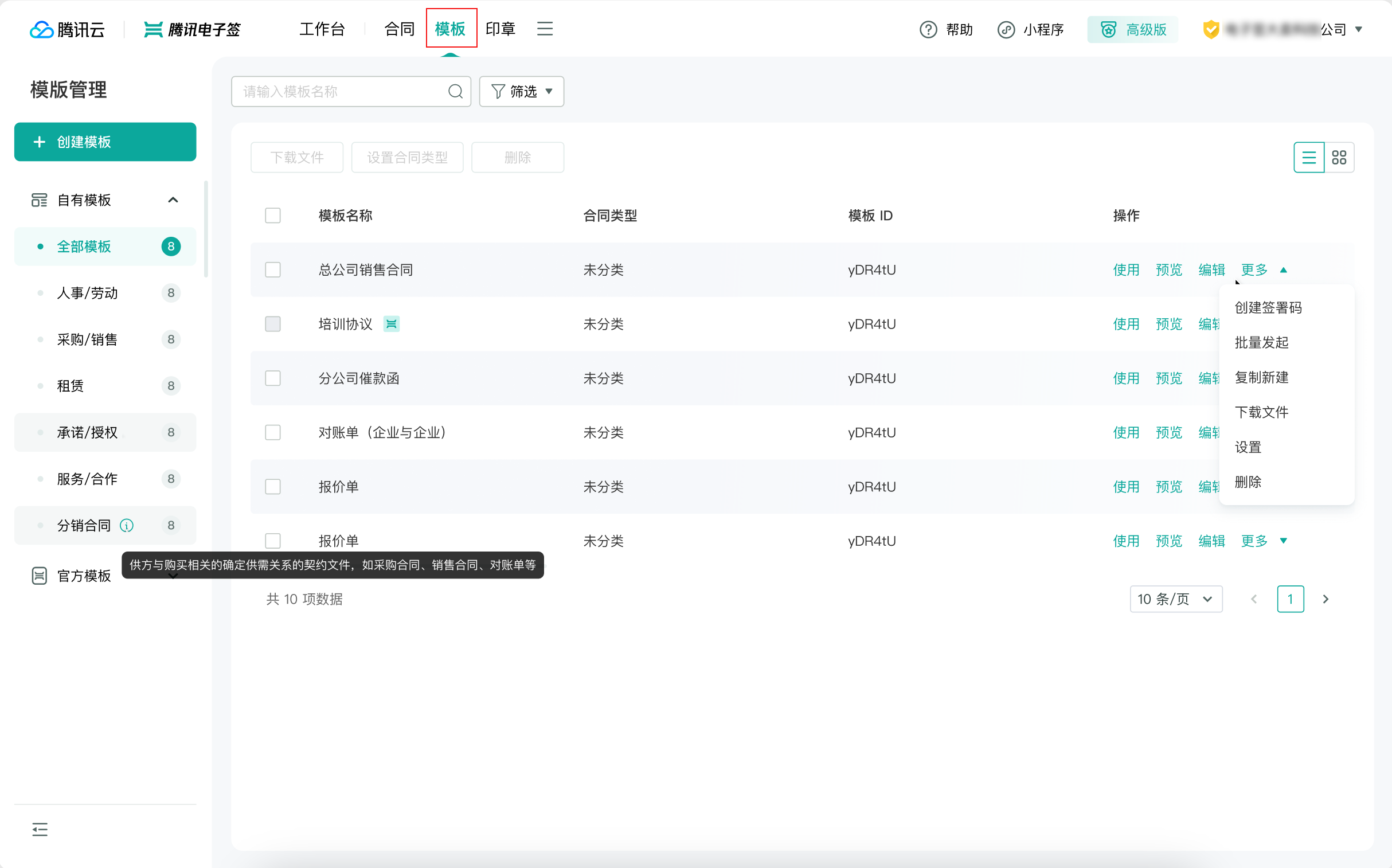 操作步骤步骤一:上传文件拖入或者单击上传需要签署的文件,支持 PDF 、Word、Excel、图片和 txt 格式,单击下一步。 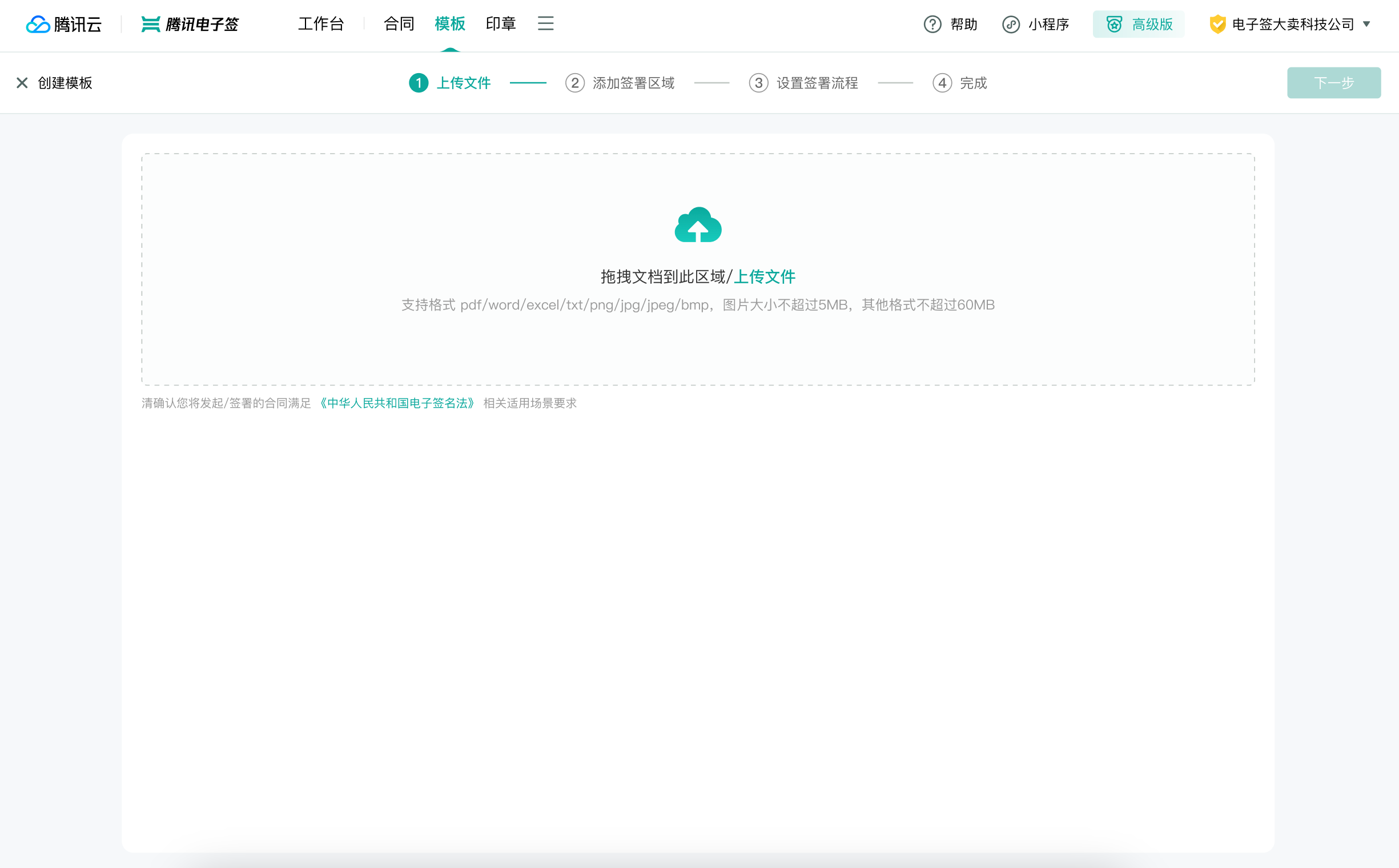 步骤二:设置填写区/签署区此步骤完成合同文档的挖空动作,将需要填写和签署区的域添加控件。 通过拖拽右侧的控件到合同文档上即可添加控件,以下为所有的控件。 签署区:个人签名/印章、企业印章、骑缝章、法定代表人章、签批、签署意见。 说明 其中骑缝章需要超管在企业设置 > 扩展服务中启用后方可使用,详情请参见 骑缝章。 签署人信息:企业名称、签署人姓名、签署人手机号、签署人证件号、签署人证件类型、统一社会信用代码、法定代表人或经营者姓名。 说明 说明:签署人信息控件会自动获取签署人的实名认证信息,无需手动填写。 填写区:单行文本、多行文本、勾选框、选择器(单选、多选)、数字、日期、图片、附件(仅图片附件,自动添加 PDF 文件页面)、邮箱、地址(小程序可选择地图位置)、学历、性别、省市区。 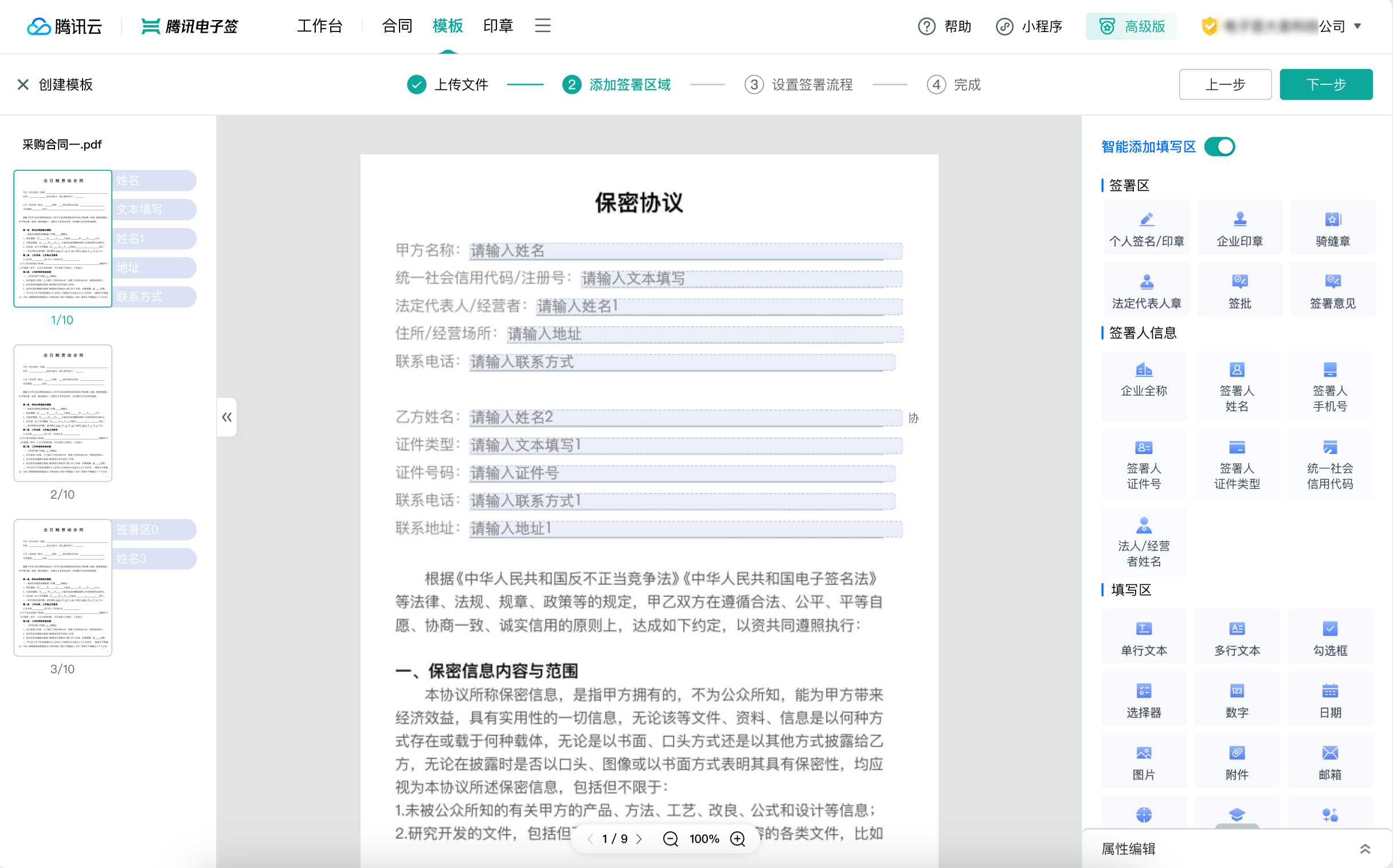 上传文件后,解析文件并推荐控件添加到合同上,减少用户手动添加的工作。您可以关闭右上角的智能添加填写区开关,一键清除推荐的控件。 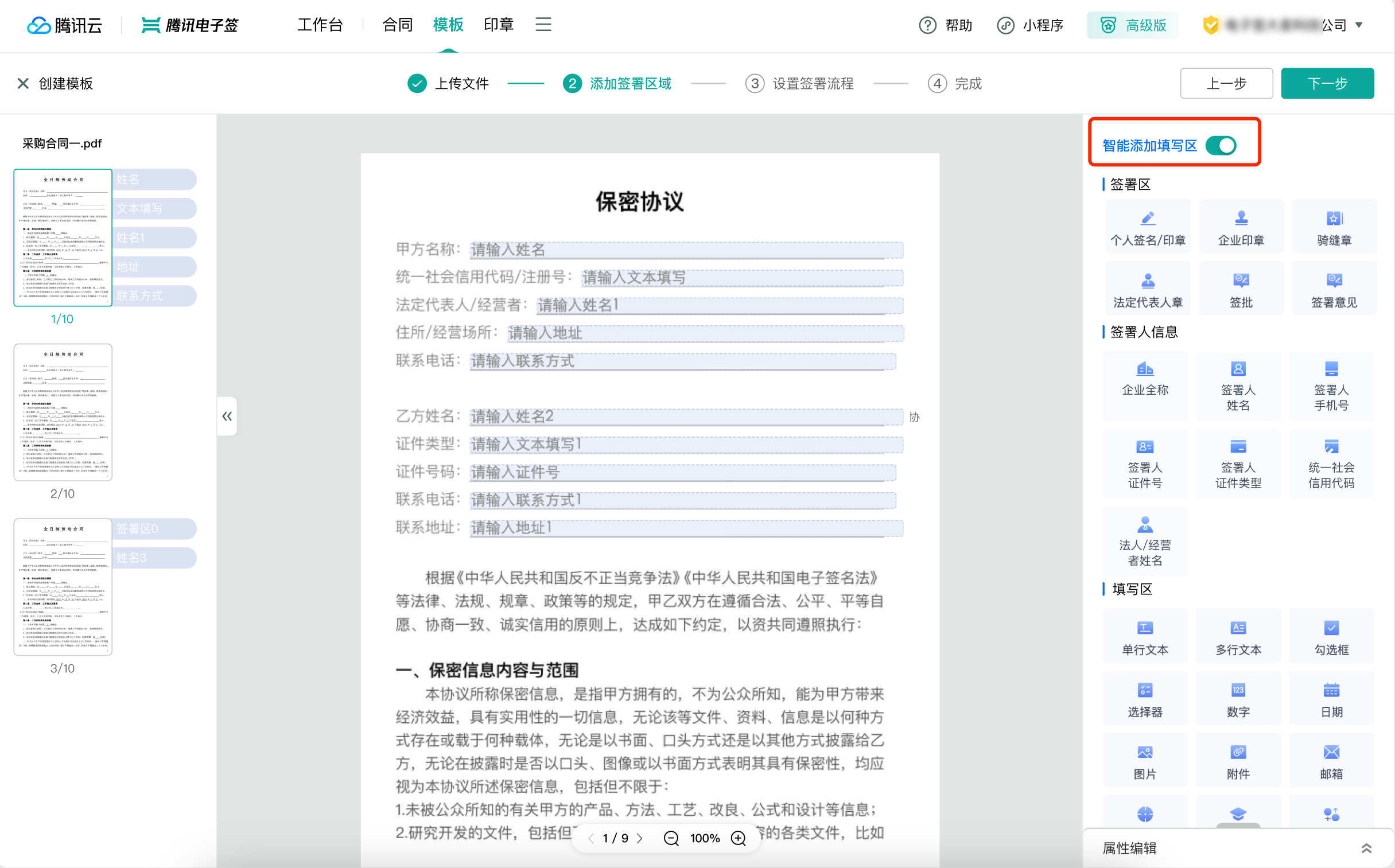 编辑控件属性单击合同文档上的控件,右下角会弹出的控件的属性面板,可以修改控件的名称、提示语、字体样式等属性(不同的控件有其特有的属性,下图为“文本”示例)。 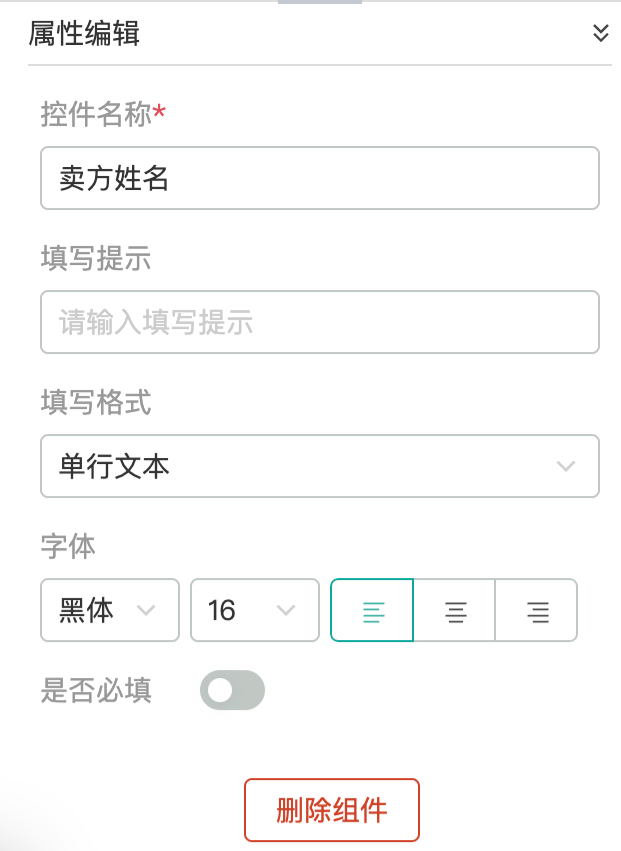 注意 文本控件的宽度,决定了可输入的字数,请调整合适的宽度以满足字数。 步骤三:设置签署流程此步骤主要完成两件事,添加签署方和将控件指定给不同的签署方。 添加签署方1. 进入此步骤,会先弹出一个窗口,快捷添加签署方。 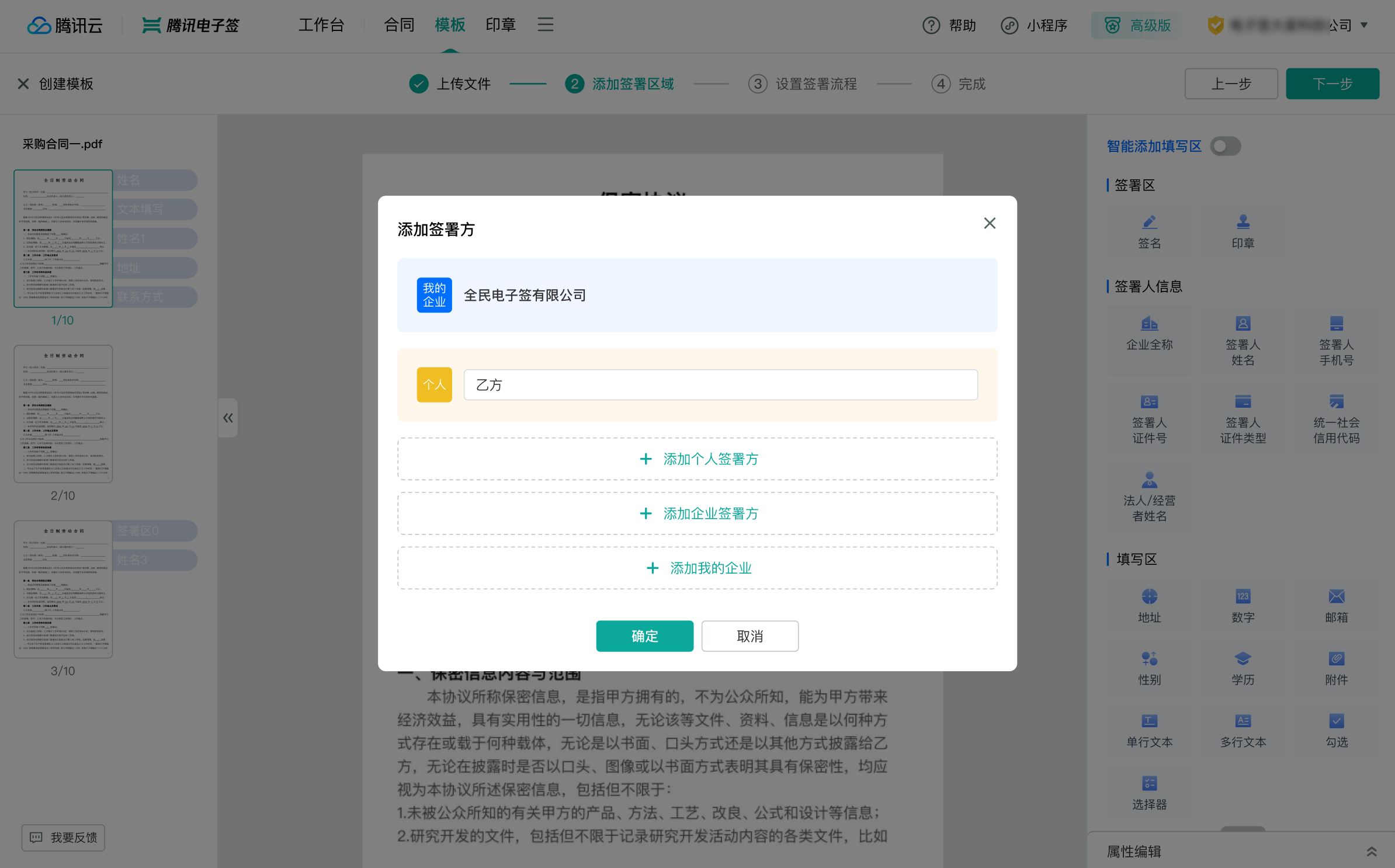 2. 保存后,可以在页面右侧调整签署方。  指定填写区/签署区给不同签署方签署方设置完成后,会将合同文档上的控件指定签署方,其作用是使用该模板发起的合同,不同签署方各自填写或签署各自的内容。 不同签署方会以颜色区分和名称区分,鼠标移入控件时会显示该控件所属的签署方,在下拉列表中选择签署方可修改当前控件所属的签署方。 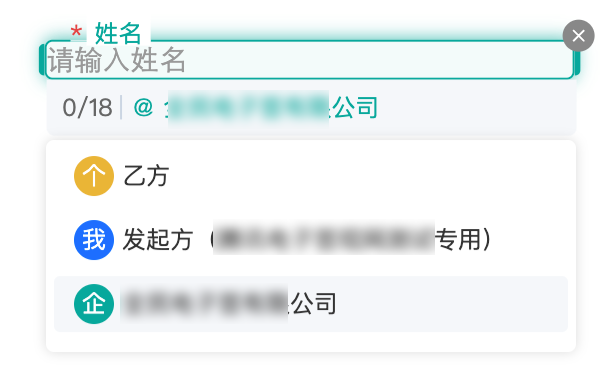 注意 发起人与本企业的签署人默认是同一个角色,若发起和签署是不同的角色,请在右侧的签署方卡片中,单击本企业卡片的设置图标,选择发起人与签署人不同,分别填写控件,此时会将发起方与本企业签署方拆分成两个角色。您可以把需要本企业签署方填写的控件指定给本企业签署方。 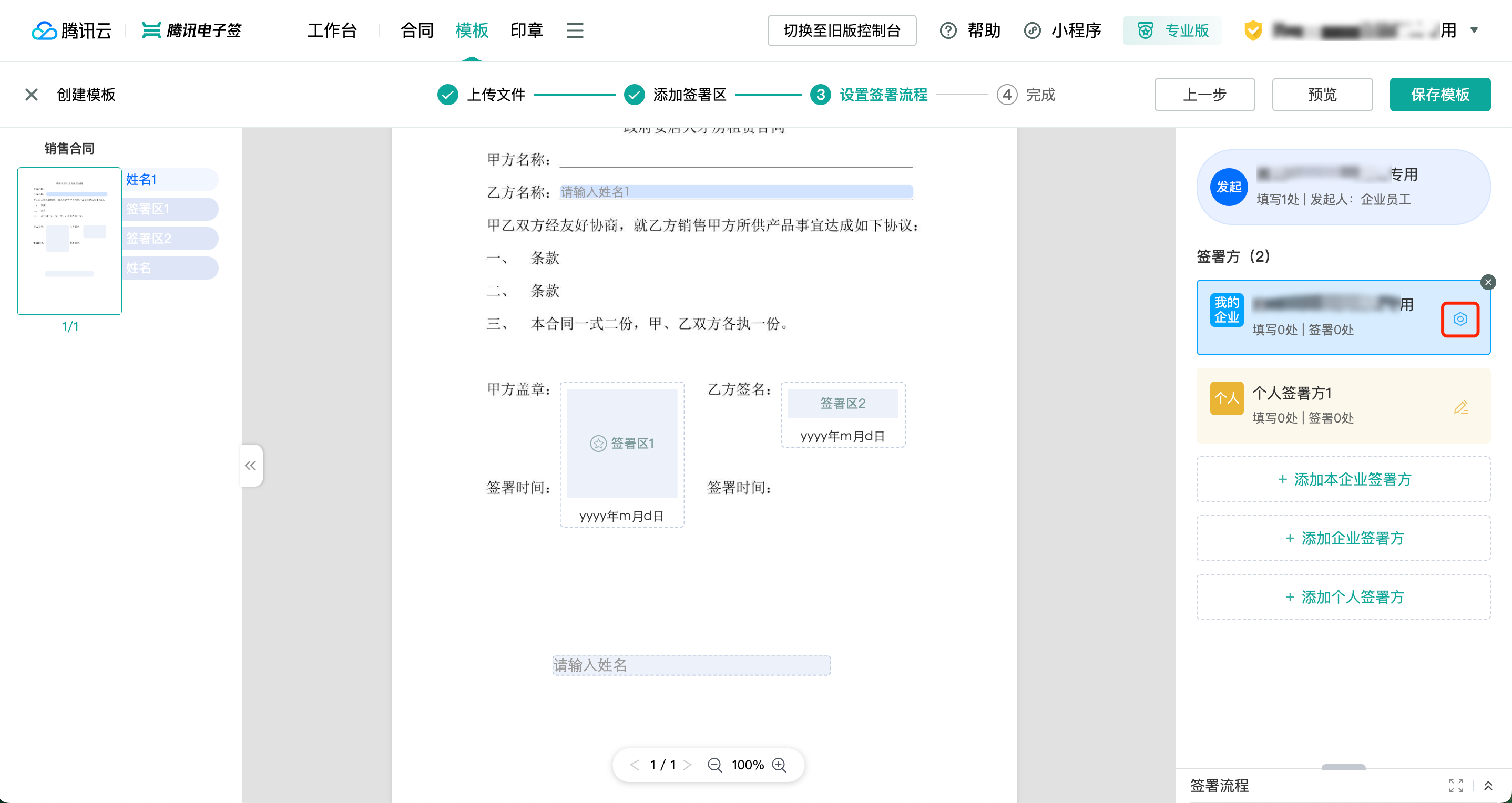 指定印章单击我的企业的印章控件,弹出印章选择面板,给当前模板指定固定的印章。在使用该模板发起合同时,经办人不可更改印章。  设置签署顺序单击页面右下角的流程预览图,打开全屏查看签署流程。默认为无序签署,可以更改为顺序签署,通过手动拖拽方块调整签署顺序。 无序签署(默认) 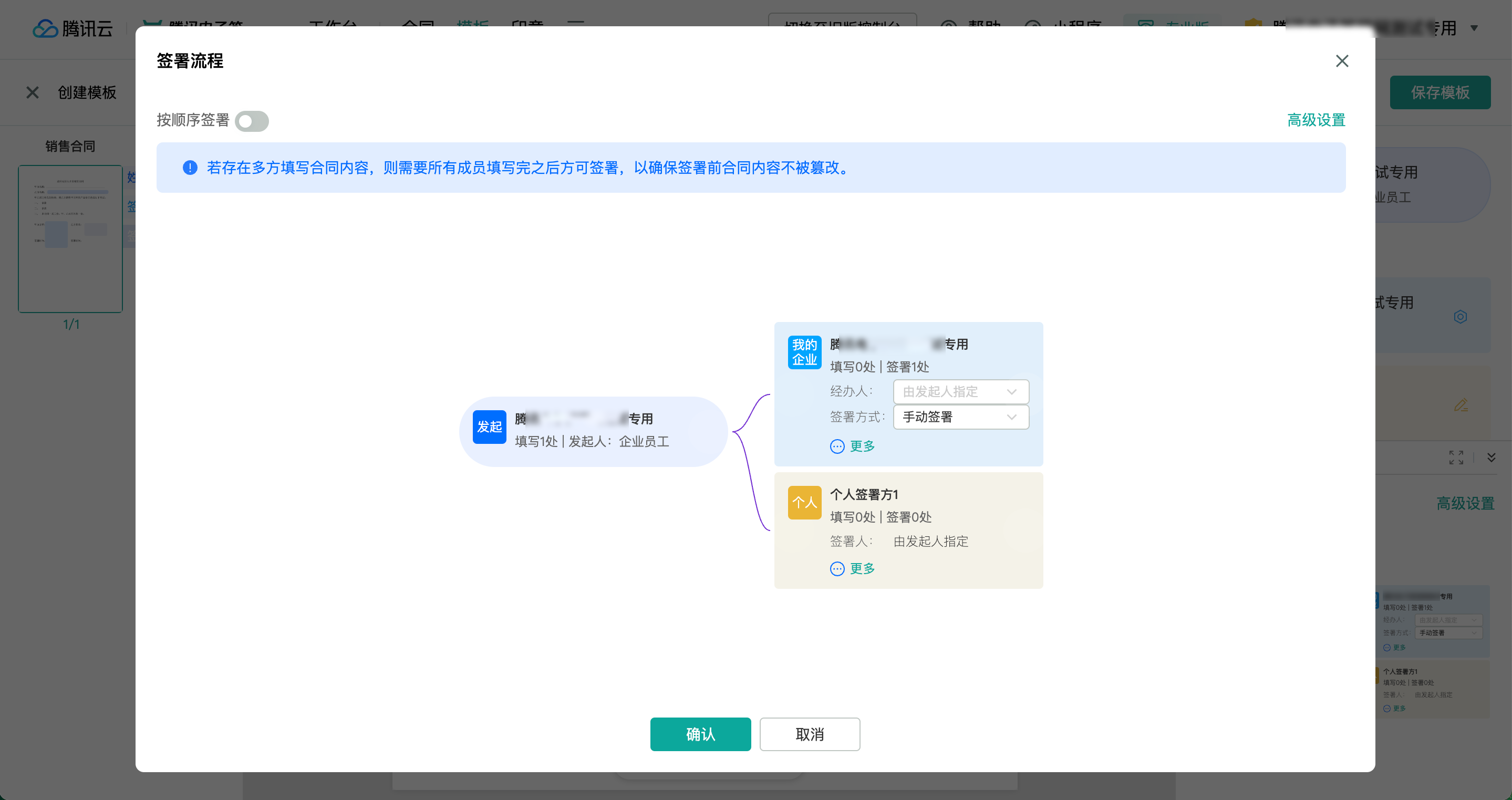 顺序签署  指经办人在签署流程中,单击我的企业卡片的经办人,下拉选择,即可给该模板指定固定的经办人。使用该模板发起的合同,我的企业经办人不能更改。 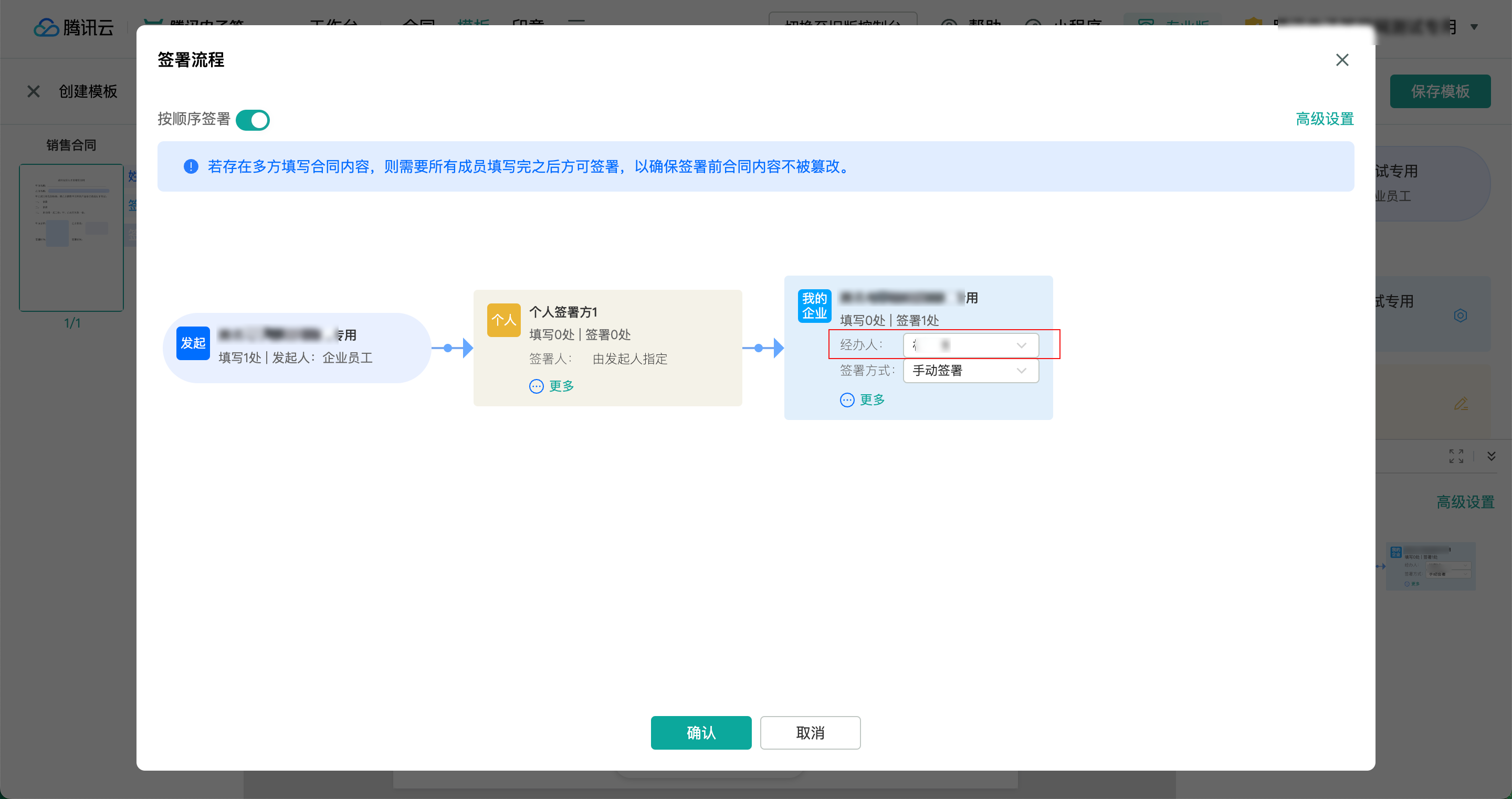 自动签署若本企业需要自动盖章,无需手动操作,可使用自动签署功能。 在流程图的本企业签署方卡片中,选择签署方式为自动签署,选择后回到合同上,在本企业的签署区上选择固定的自动签印章。 说明 自动签署功能需要在企业设置 > 扩展服务中开通,详细操作参见 自动签署。 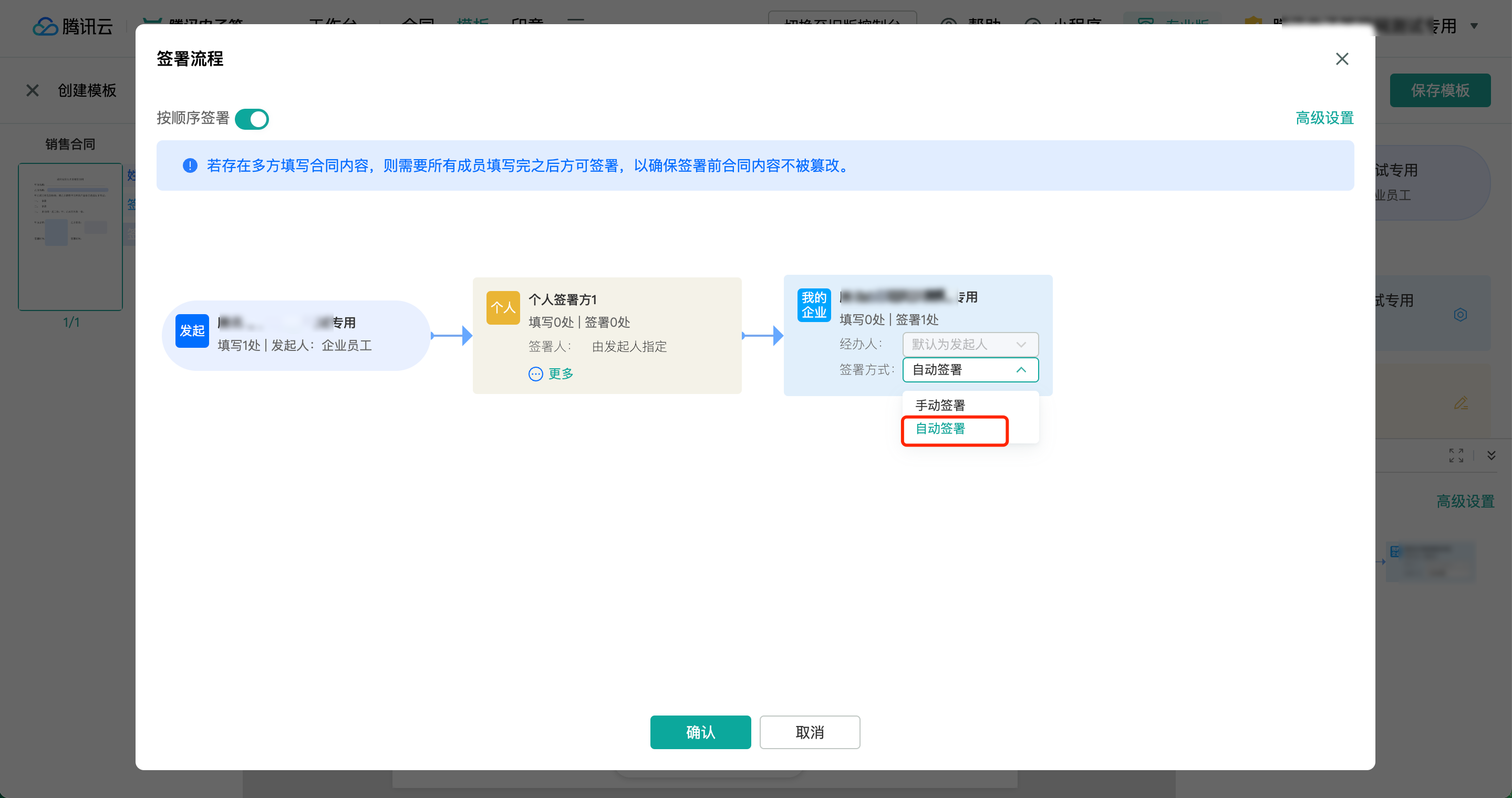 设置签署认证方式腾讯电子签支持三种签署认证方式,用于确认签署人的身份:人脸识别、手机号验证(手机号运营商三要素)和签署密码。 您可以在右下角的流程图的高级设置中,选择设置合同签署认证方式,对所有签署方设置相同的认证方式。 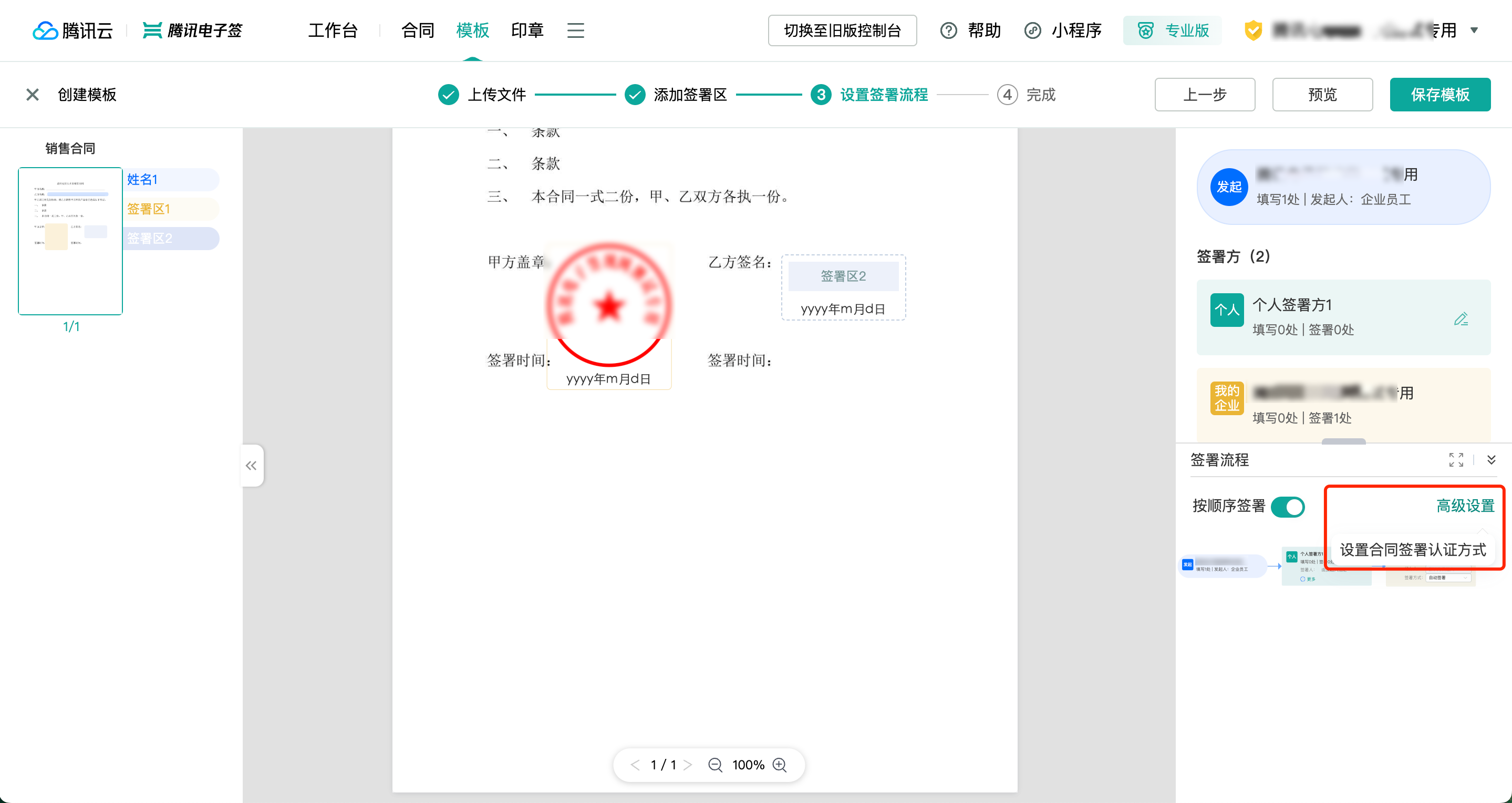 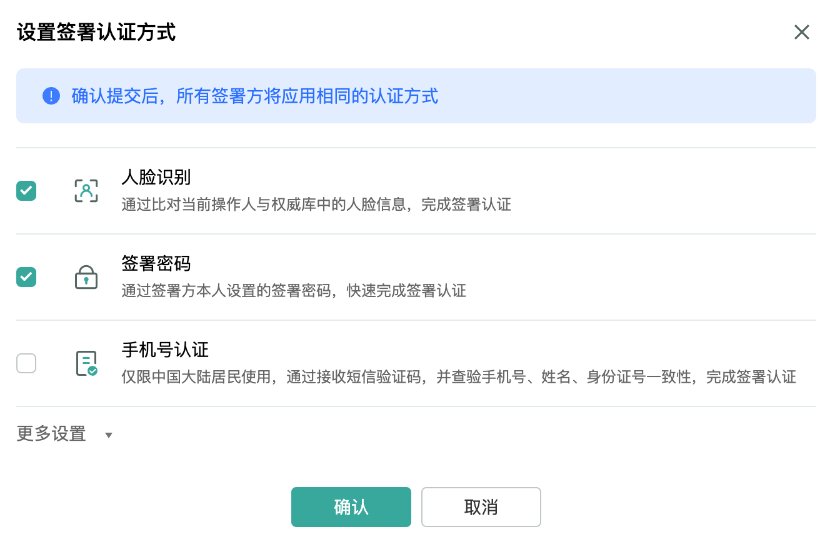 若需要针对不同签署方设置不同的认证方式,可单击放大流程图,在流程图的签署方卡片中单击更多,对各个签署方设置认证方式。 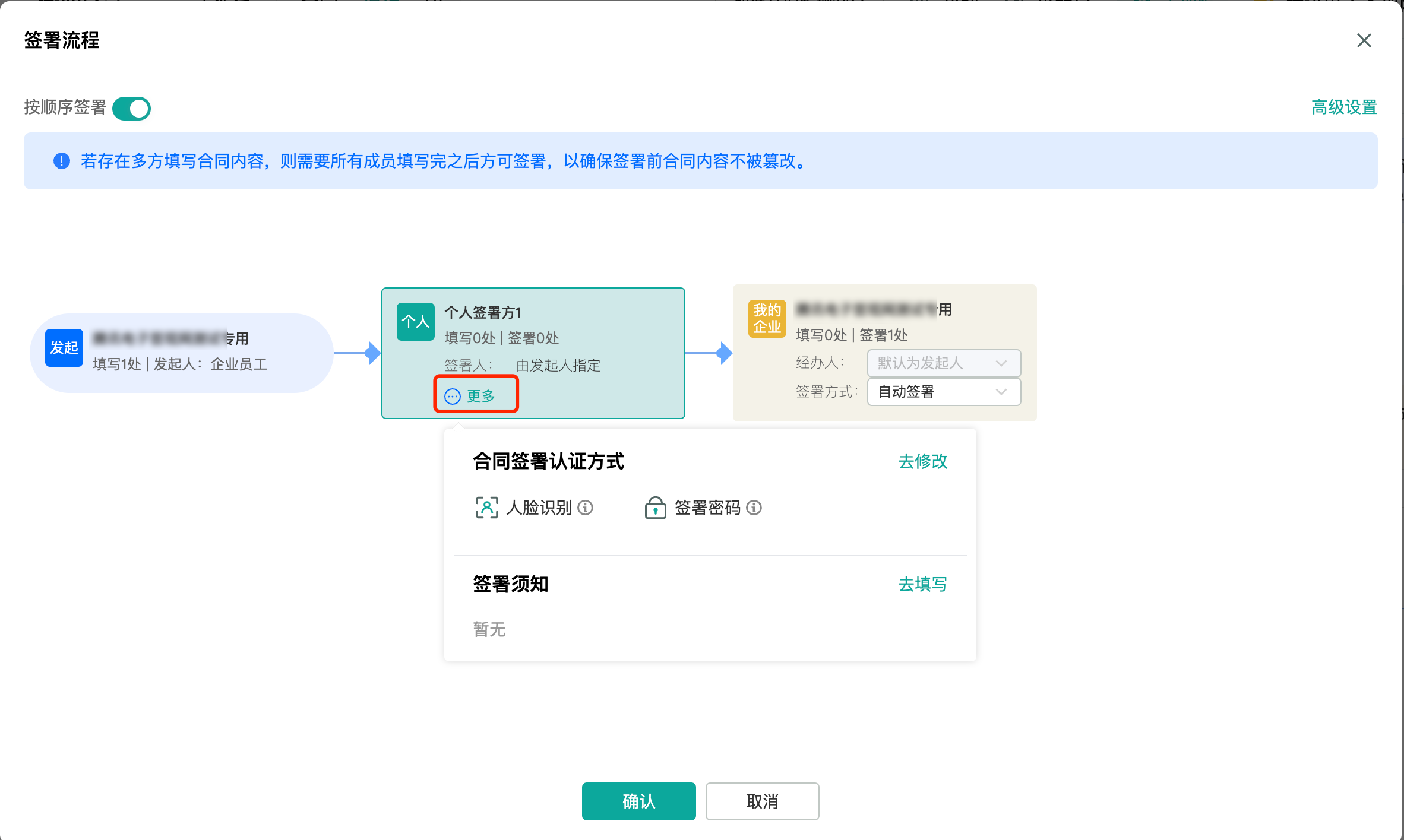 个人签署方查看合同时仅校验手机号腾讯电子签默认个人签署方在查看合同时需要进行实名认证(仅针对未实名认证的个人),若您想要减少个人签署方的操作步骤,以缩短签署流程,可以设置个人查看合同时无需实名认证,仅通过登录的手机号校验是否与发起时的手机号一致。  步骤四:保存模板单击右上角的保存模板,输入模板名称以及其他信息即可成功保存模板。 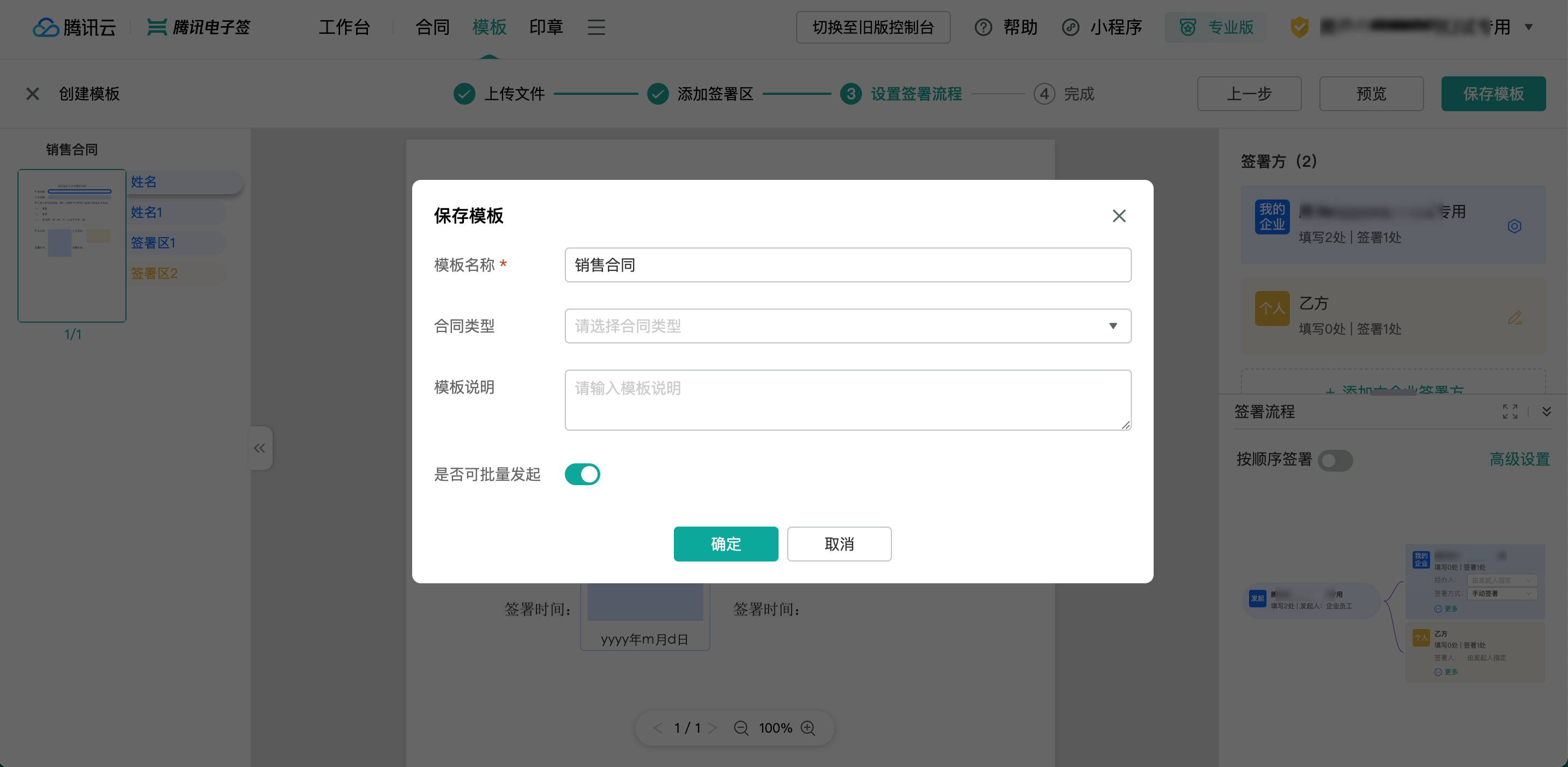 |
167
新用户注册立享888元代金券大礼包!
免费注册
- 100倍故障赔偿
- 3天无理由退款
- 7x24小时服务
- 0元快速备案
- 1V1专席秘书
Copyright © 2023 版权所有:湖南尊托云数科技有限公司  工信部ICP备案号:湘ICP备2022009064号-1
工信部ICP备案号:湘ICP备2022009064号-1  湘公网安备 43019002001723号
湘公网安备 43019002001723号  统一社会信用代码:91430100MA7AWBEL41 本站为小鸟云代理商:
统一社会信用代码:91430100MA7AWBEL41 本站为小鸟云代理商: 《增值电信业务经营许可证》B1-20160477
《增值电信业务经营许可证》B1-20160477




